AirDroid是一款强大的投屏工具,可以将手机屏幕投射到电脑或其他设备上,实现无线传输和共享。使用AirDroid,您可以在大屏幕上展示手机内容,方便地进行演示、会议或教学。下面小编就来为大家介绍一下AirDroid投屏的操作方法教程。

一、投屏到电脑:
1、从移动应用程序的安全及远程功能设置中,单击屏幕镜像的启用按钮。
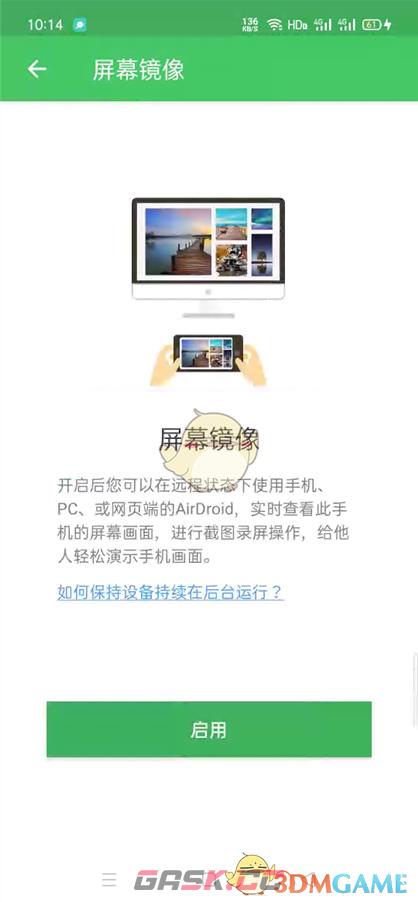
2、从电脑应用程序进入远程控制模块后,单击屏幕镜像按钮建立连接。
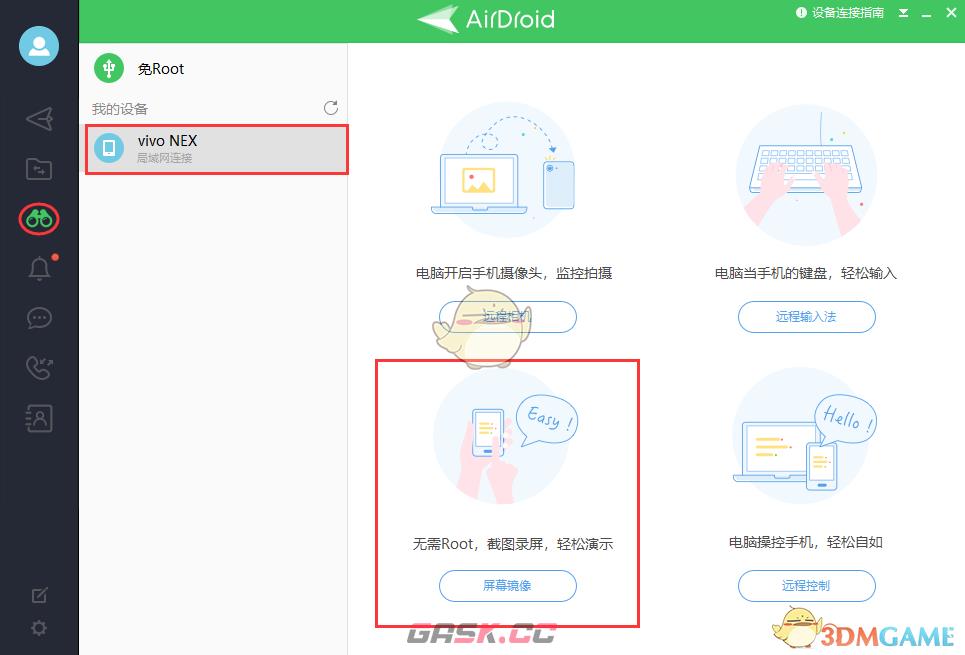
二、投屏到浏览器:
无需下载客户可以通过浏览器直接远程控制手机的摄像头,具体方法可以参考浏览器远程控制手机的操作,选择“屏幕镜像”功能即可。
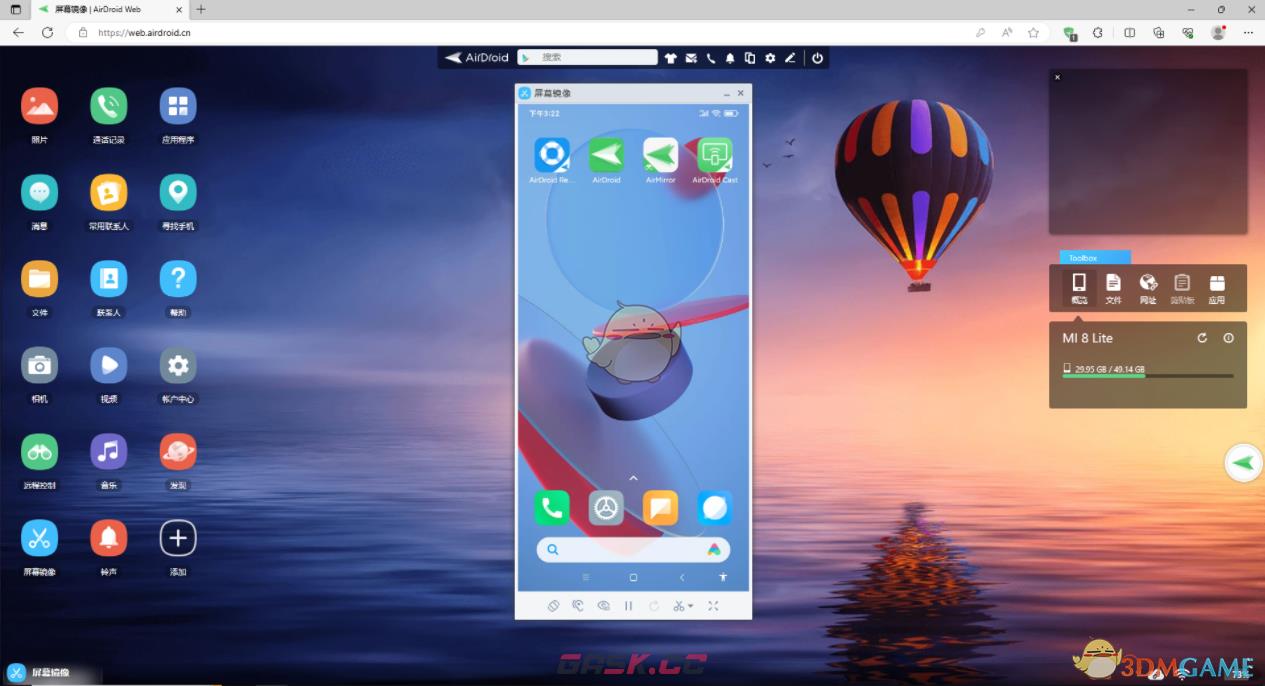
三、投屏到iOS:
iOS设备使用Safari或其他浏览器访问AirDroid个人版网页端,具体方法可以参考iOS设备远程控制Android设备的操作,选择“屏幕镜像”功能即可。
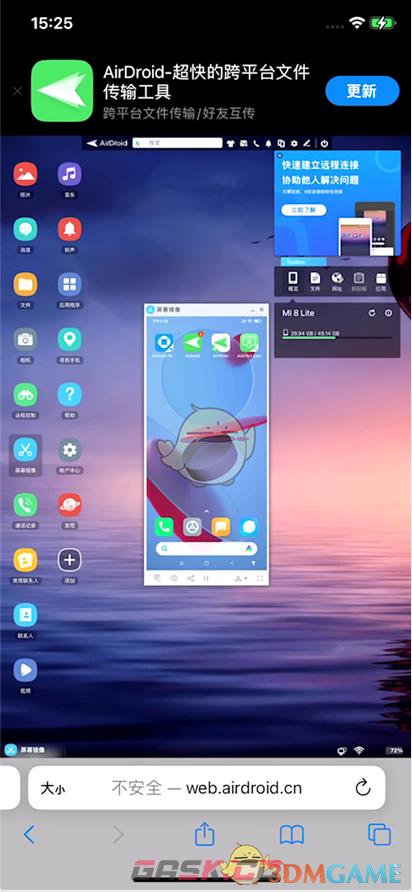
四、投屏到Android:
Android 手机镜像另一台 Android 设备屏幕,需要搭配AirMirror实现,可以按照Android 手机远程控制 Android手机的步骤,选择“屏幕镜像”功能可以轻松的将另外一台 Android 设备的屏幕镜像到你的 Android 设备上。
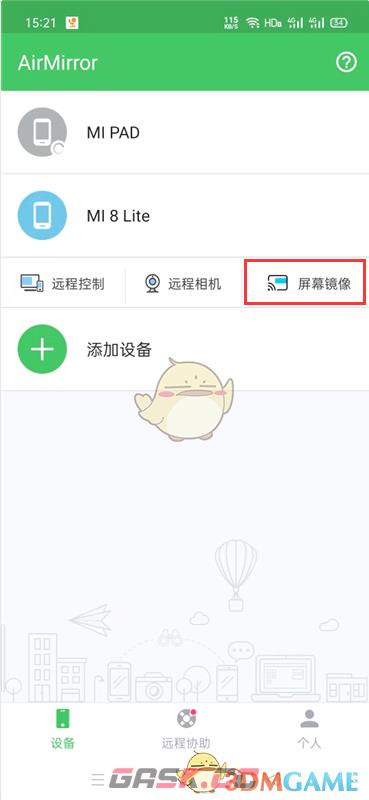
以上就是小编带来的airdroid怎么投屏?airdroid投屏操作教程,更多相关资讯教程,请关注Gask游戏攻略。


















